Um dos motivos do computador não responder aos comandos com a velocidade desejada é por muito tempo de uso do equipamento e como você utiliza a mesma. O acumulo de arquivos temporários e programas que não são mais necessários prejudicam a velocidade e o desempenho.
Primeiro iremos nos perguntar porque a máquina fica lenta?
Um dos motivos do computador não responder aos comandos com a velocidade desejada é por muito tempo de uso do equipamento e como você utiliza a mesma. O acumulo de arquivos temporários e programas que não são mais necessários prejudicam a velocidade e o desempenho.
Vamos começar!
Primeiramente aperta a tecla do “Windows” (Entre crtl e alt com o símbolo do Windows) juntamente com a tecla “Pause Break” ou em “Meu computador” botão direito do mouse e “Propriedades e apresentará a seguinte imagem:
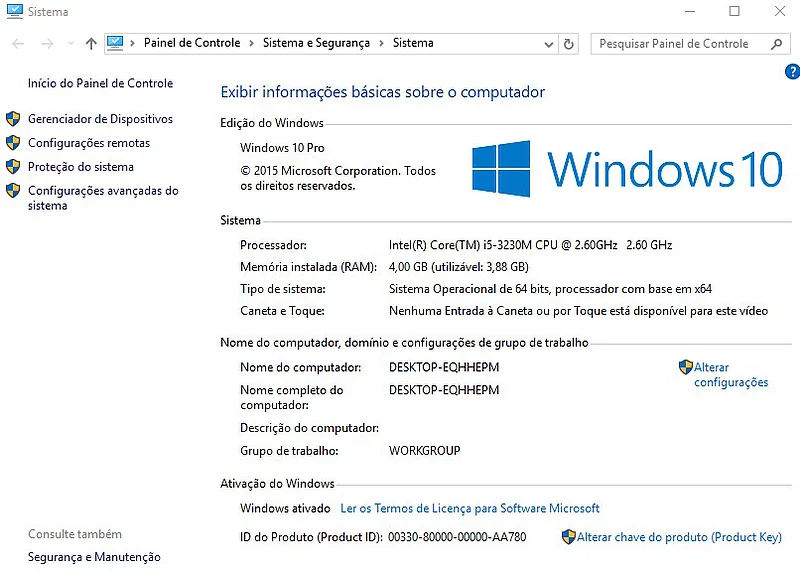
A seguir clique na aba "Avançado" e no grupo "Desempenho", clique no botão "Configurações":
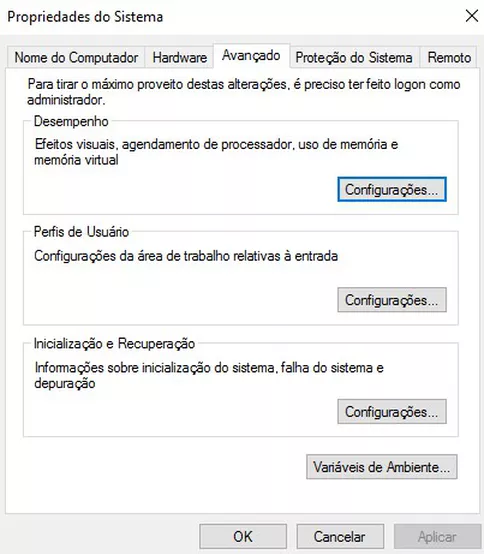
Clique em “Ajustar para obter um melhor desempenho” e ative apenas as 3 últimas opções assim como a imagem abaixo.
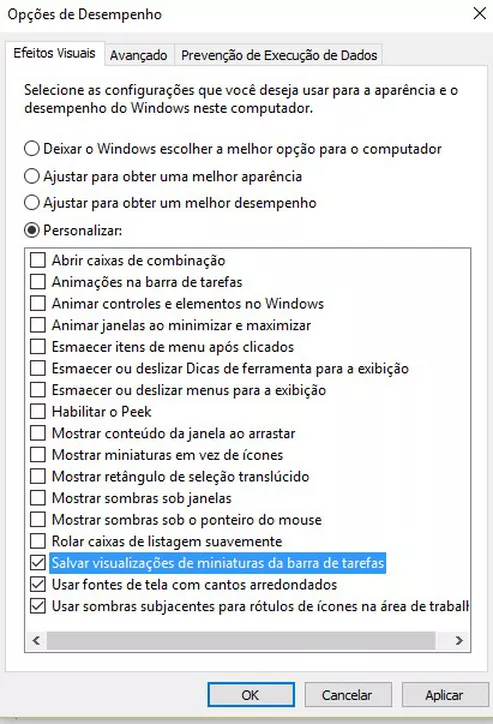
Próximo passo é a retirada de programas ao iniciar o computador, sendo aqueles que você pode abrir manualmente quando precisar.
Iremos abrir o executar com a tecla “Windows + R” e digitar “msconfig” (sem as aspas) e apresentará a seguinte tela:
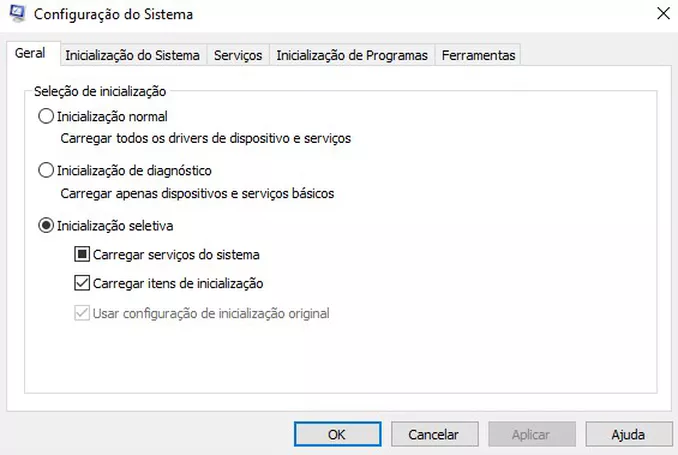
Clique na aba “Serviços” e em “Ocultar todos os serviços da microsoft” feito isto poderá escolher os serviços que iram iniciar juntamente com o computador:
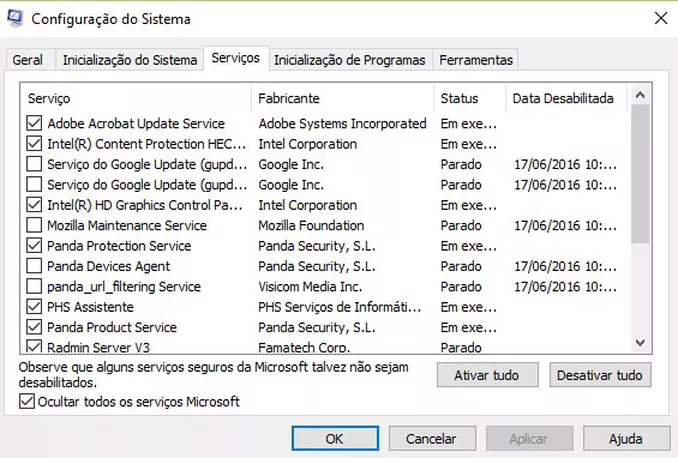
Agora vá na aba “Inicialização de Programas”. Neste local você define quais programas iram inicializar juntamente com o sistema. Como utilizamos o Windows 10, seremos direcionados diretamente para o gerenciador de tarefas. Com outros sistema operacionais, teremos uma tela parecida com a abaixo:

Em seguida retire os programas que você não deseja que inicie juntamente com o seu Windows, isto fará uma boa diferença ao iniciar o computador.
Também podemos utilizar programas para limpeza de arquivos temporários, como por exemplo cache de internet e etc. Recomendamos a utilização do software “Ccleaner” que pode ser baixado no seguinte site gratuitamente: https://www.piriform.com/ccleaner/download
Clique em “Free Trial”
Realize a instalação e ao termino clique em “Run CCleaner”:
Clique em “Start Trial”:
Agora escolha os locais para realizar a limpeza e clique em “Analyze” ou “Analisar” e começara uma verificação de arquivos temporários:
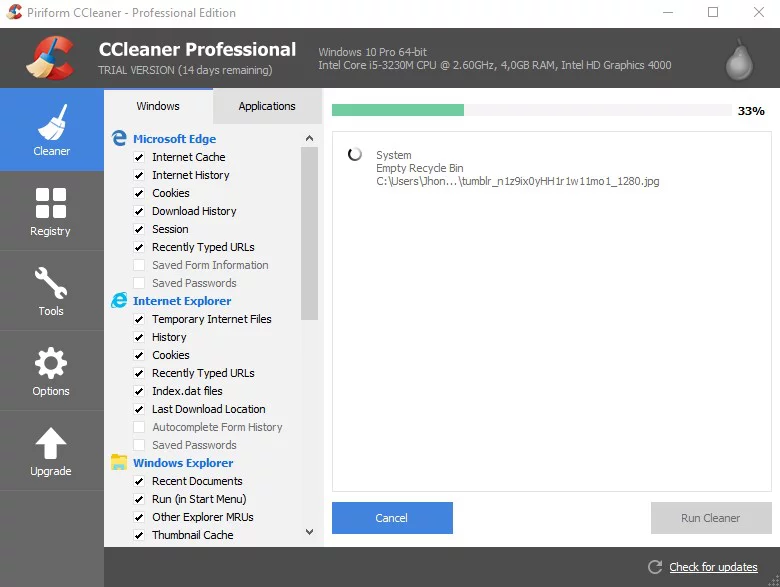
Lembrando que ao realizar este procedimento em Navegadores, ele ficará mais rápido, porém irá limpar seu histórico de navegação, ao termino da analise clique em “Run Cleaner” ou “Executar Limpeza” e estes arquivos serão deletados.
Após o termino desta limpeza desinstalar o programa “CCleaner” aproveitando iremos ensinar como desinstalar programas diretamente no painel de controle sem a necessidade de ir em cada pasta de aplicativos/softwares.
Pressione as teclas “Windows + R” e digite o comando “appwiz.cpl” (sem as aspas). Feito isto pressione “OK” e abrirá o painel de controle diretamente em “Adicionar e Remover programas”:
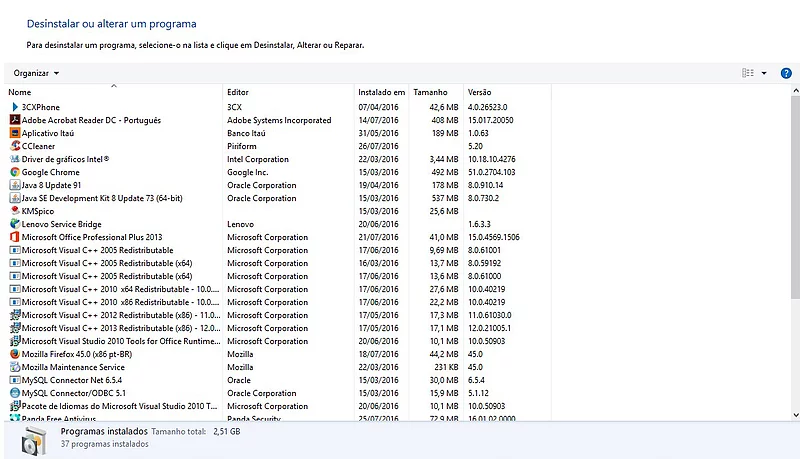
Neste local você pode remover qualquer programa que não será mais utilizado, no caso que iremos remover o “CCleaner” iremos clicar encima dele com o botão esquerdo e em “Desinstalar/Alterar” e começara a desinstalação deste software:
Outro tipo de limpeza recomendada, é utilizando ferramenta nativa do Windows siga os seguintes passos:
Iremos abrir o executar com a tecla “Windows + R” e digitar “%systemroot%System32Cleanmgr” (com as aspas). Uma janela irá calcular as informações que podem ser deletadas da sua máquina. A seguir irá apresentar a seguinte tela abaixo. Escolha os locais que deseja realizar a limpeza e clique em “OK”:

Concluímos assim algumas dicas que podem lhe ajudar a diagnosticar e resolver problemas de computadores que que tenham problemas de desempenho.
Vale lembrar, que na sua empresa ou residencia, a PHS Brasil pode lhe ajudar de modo preventivo e corretivo com nossos serviços e ferramentas de monitoramento para suporte técnico em informática. Entre em contato conosco e faça já um orçamento!
Bibliografia e material de apoio: TechMundo.
![Política de Cookies [Política de Cookies]](https://www.phsbrasil.com.br/themes/wc_agenciar3/images/cookie.png) Política de Cookies
Política de Cookies![Institucional [Institucional]](https://www.phsbrasil.com.br/themes/wc_agenciar3/images/institucional.png) Institucional
Institucional Deploy
Deploy![PHS Brasil [PHS Brasil]](https://www.phsbrasil.com.br/themes/wc_agenciar3/images/phs_site_logo.png)
![Política de Cookies [Política de Cookies]](https://www.phsbrasil.com.br/themes/wc_agenciar3/images/cookie-w.png) Política de Cookies
Política de Cookies![Institucional [Institucional]](https://www.phsbrasil.com.br/themes/wc_agenciar3/images/institucional-w.png) Institucional
Institucional![Como aumentar o desempenho de seu computador com conceitos básicos [Como aumentar o desempenho de seu computador com conceitos básicos]](https://www.phsbrasil.com.br/uploads/blog/2019/03/como-aumentar-o-desempenho-de-seu-computador-648201802261711.png)
Olá, deixe seu comentário para Como aumentar o desempenho de seu computador com conceitos básicos